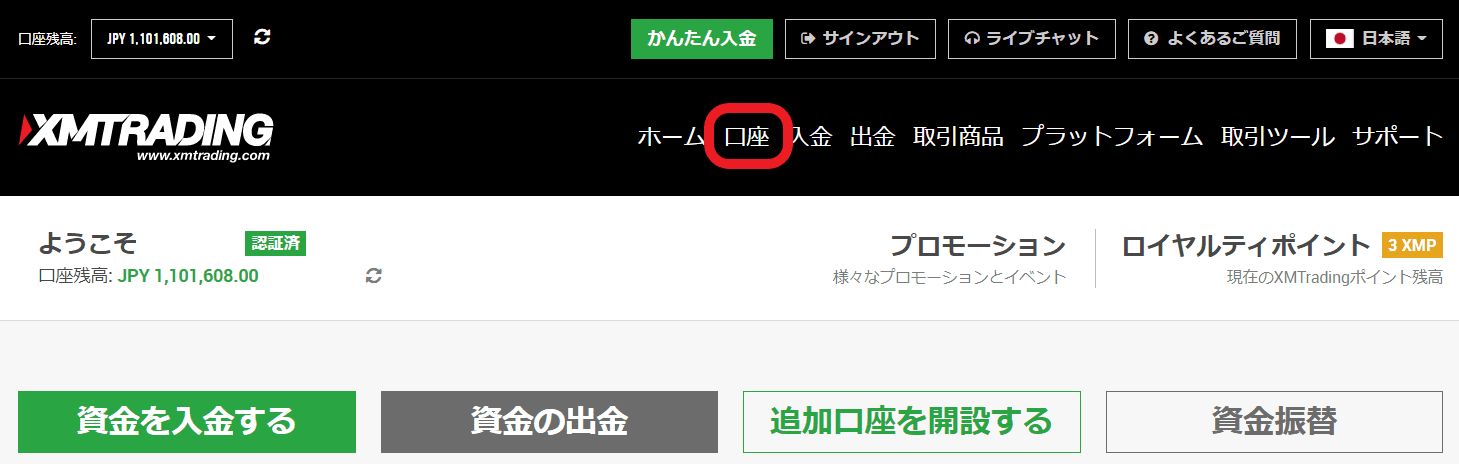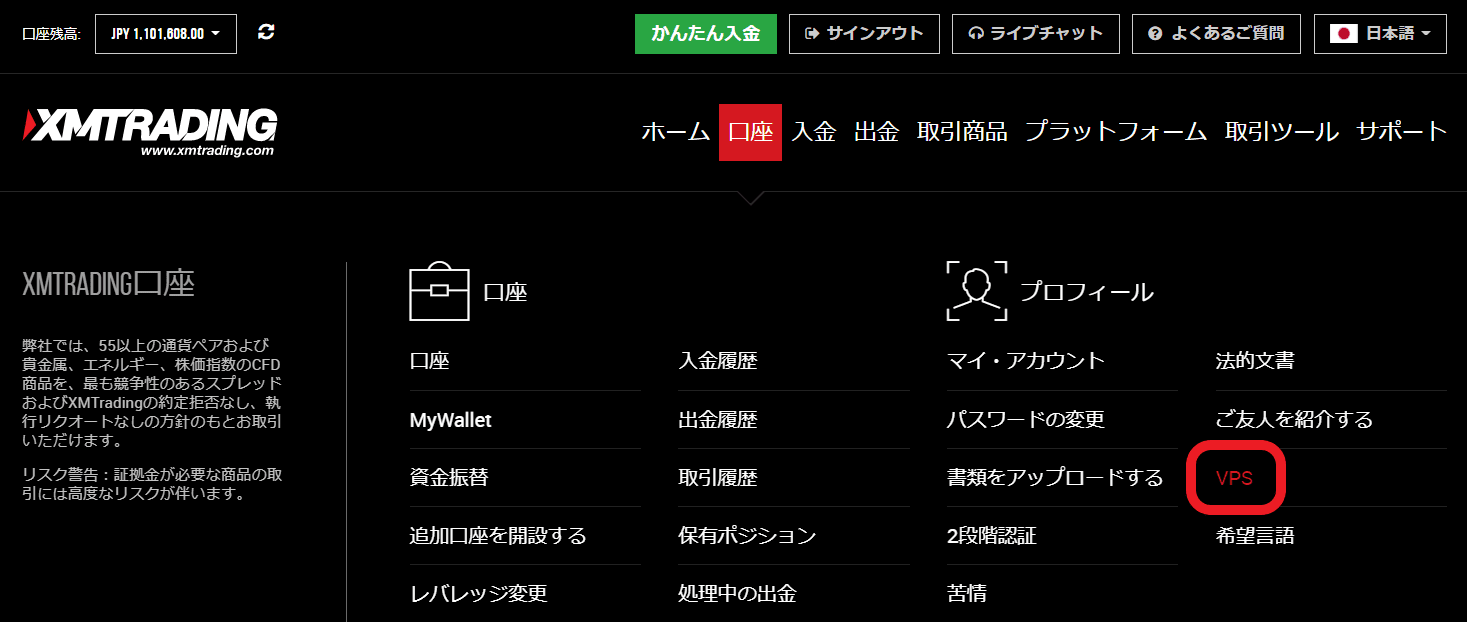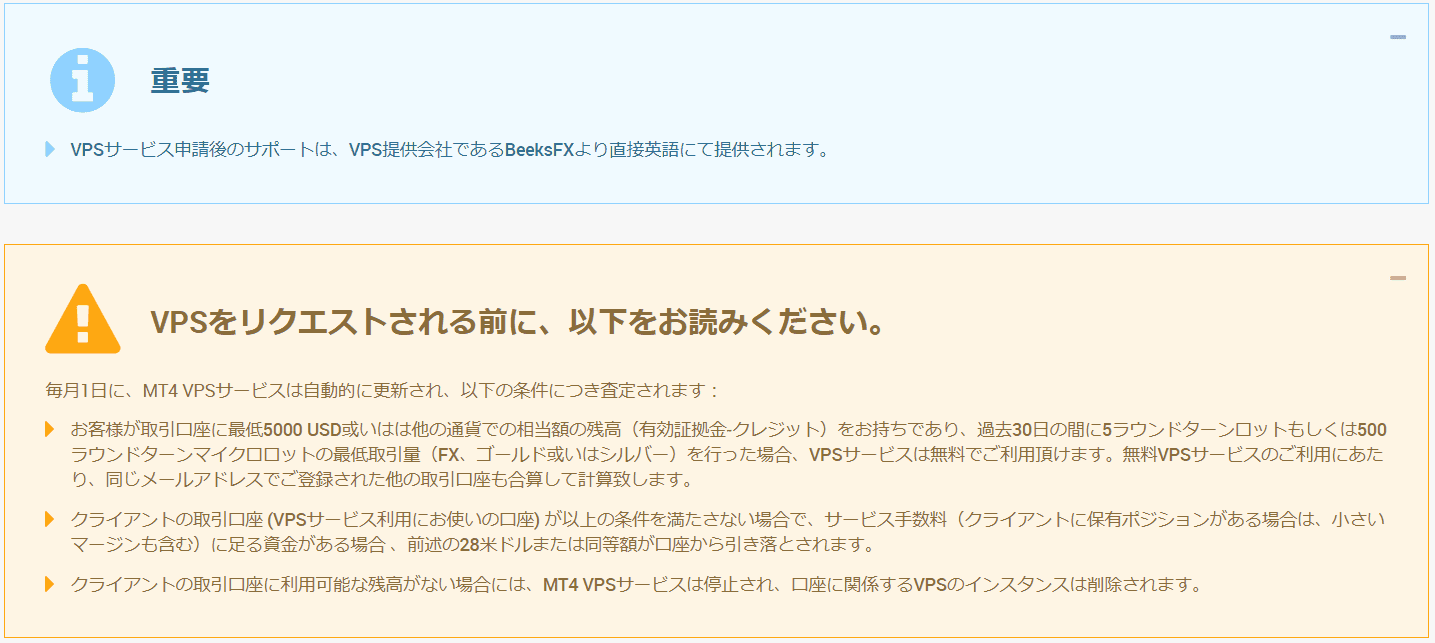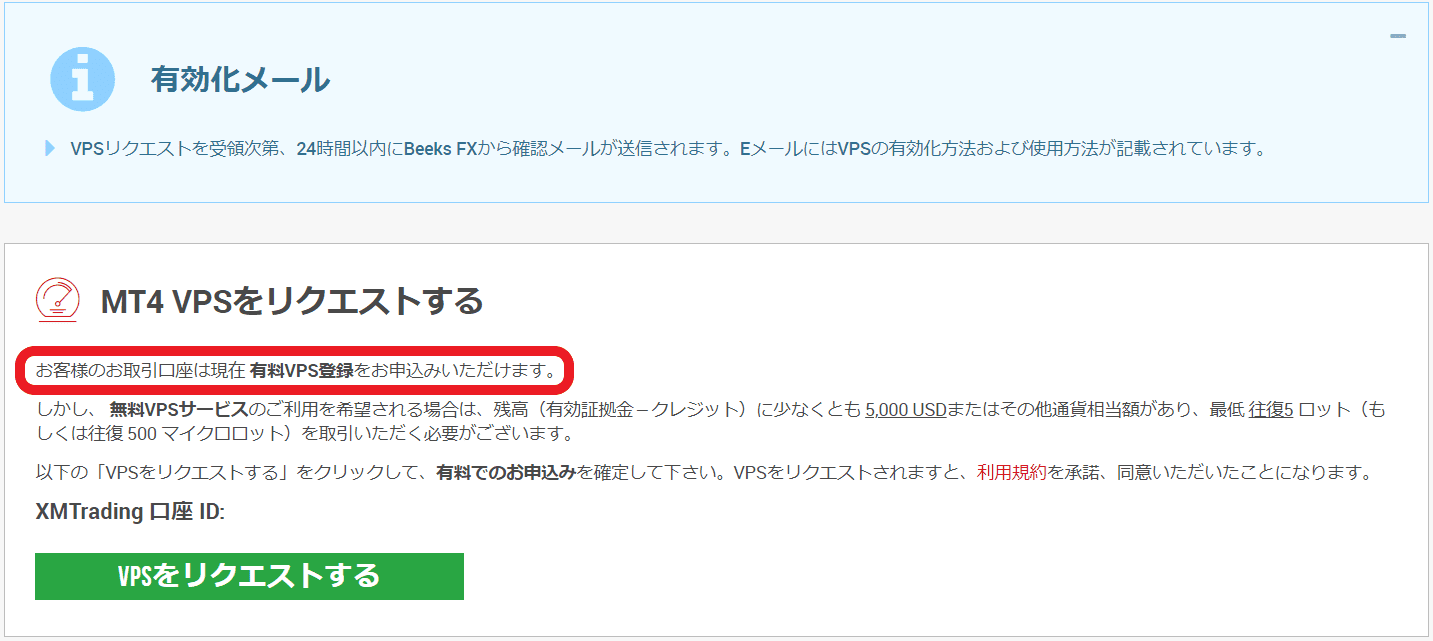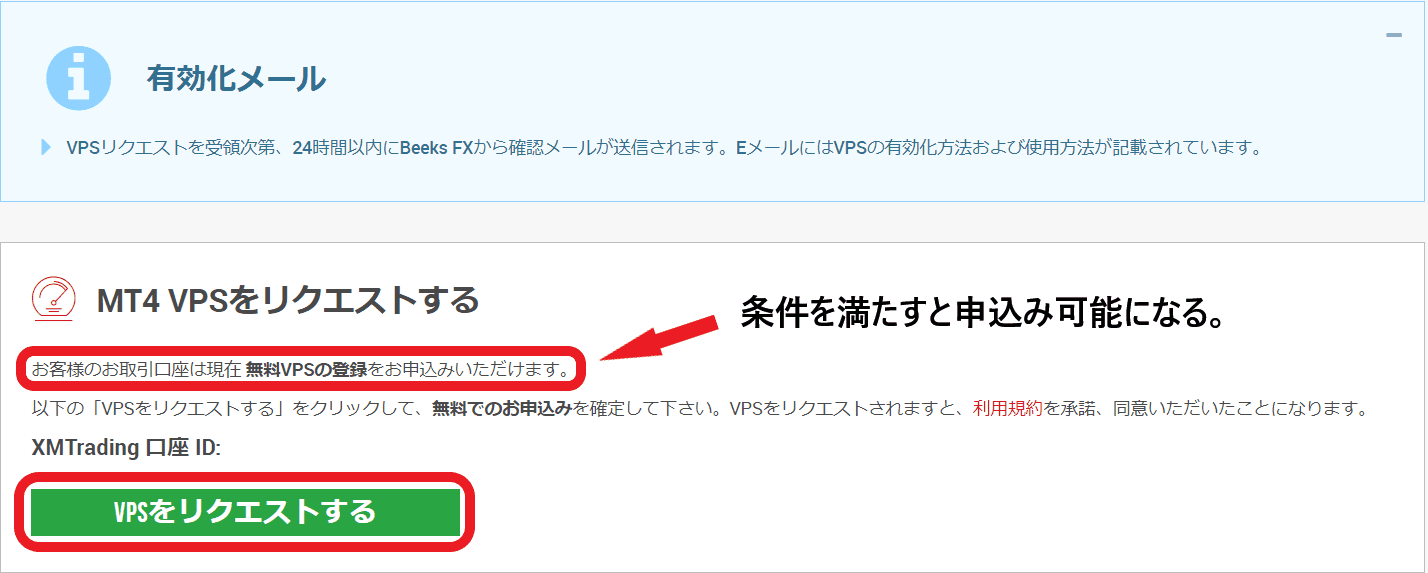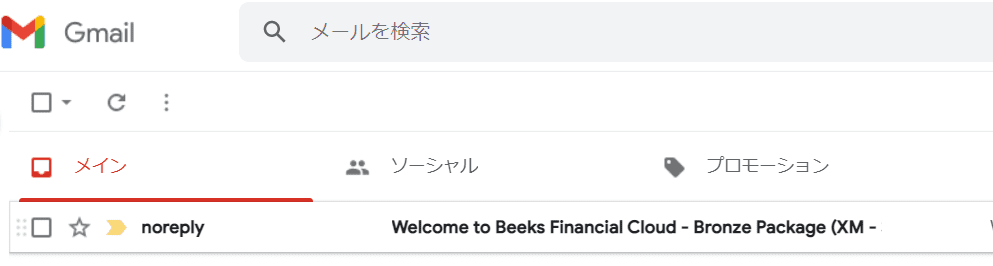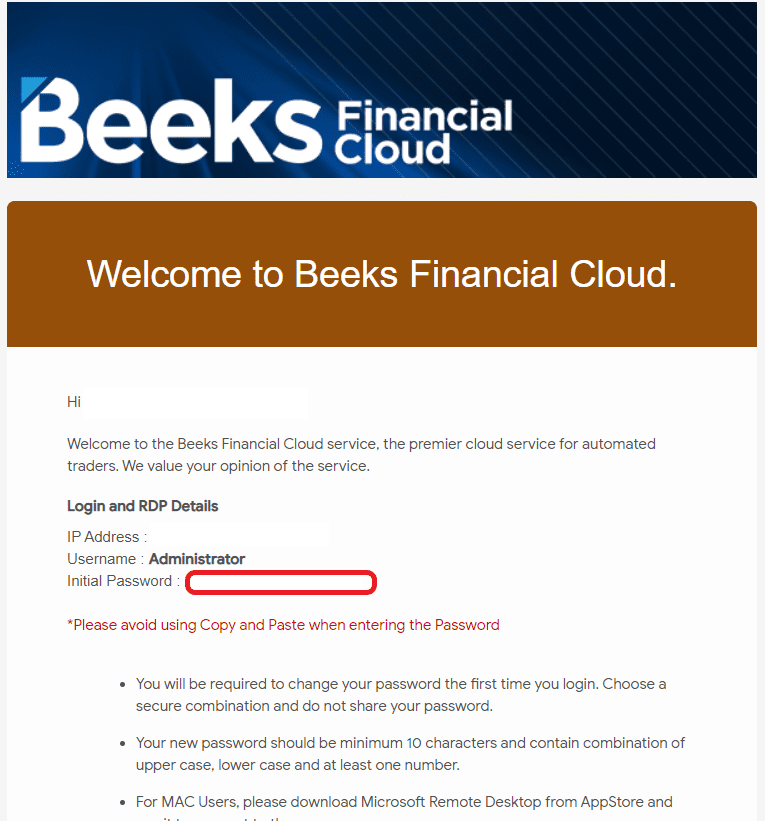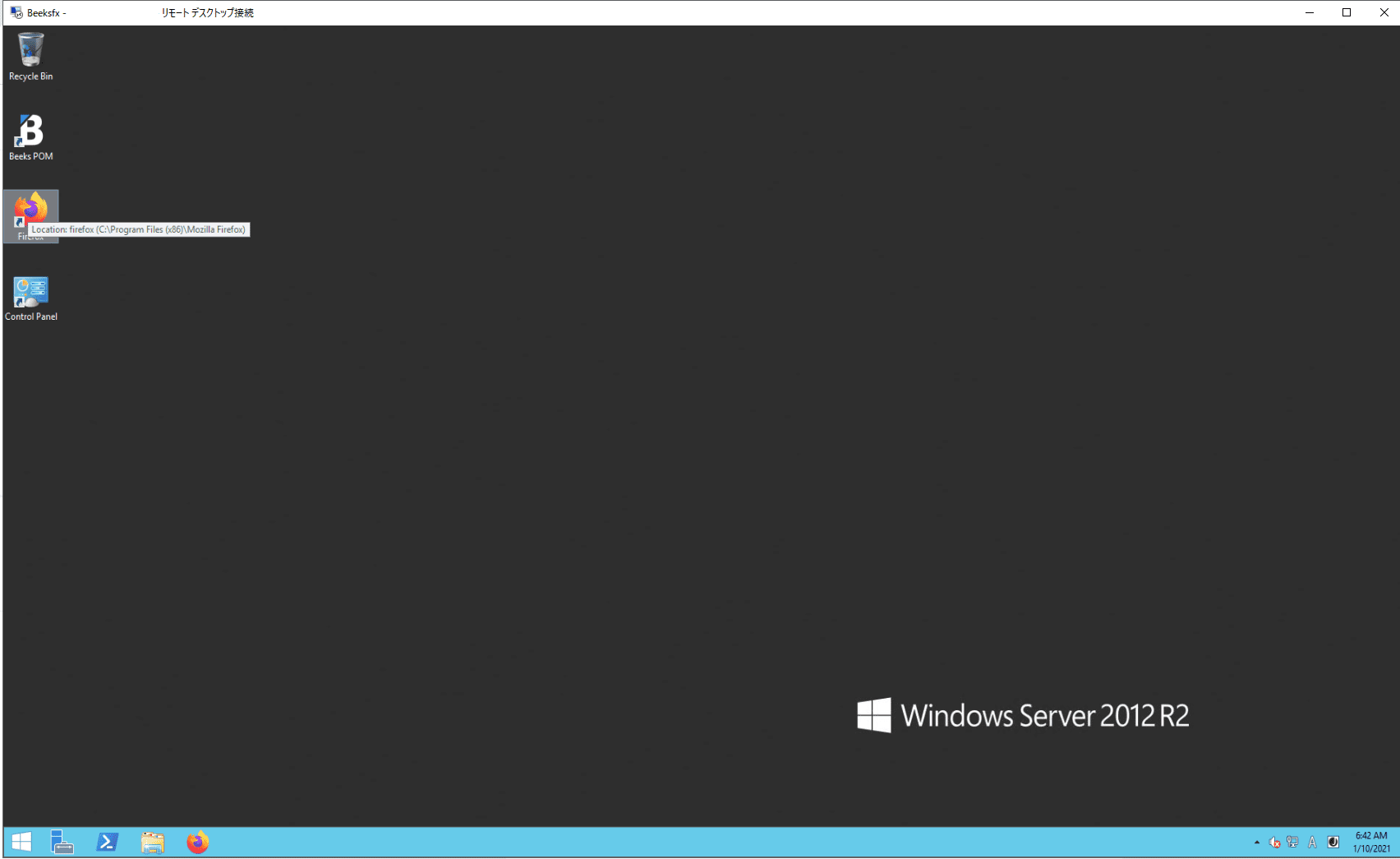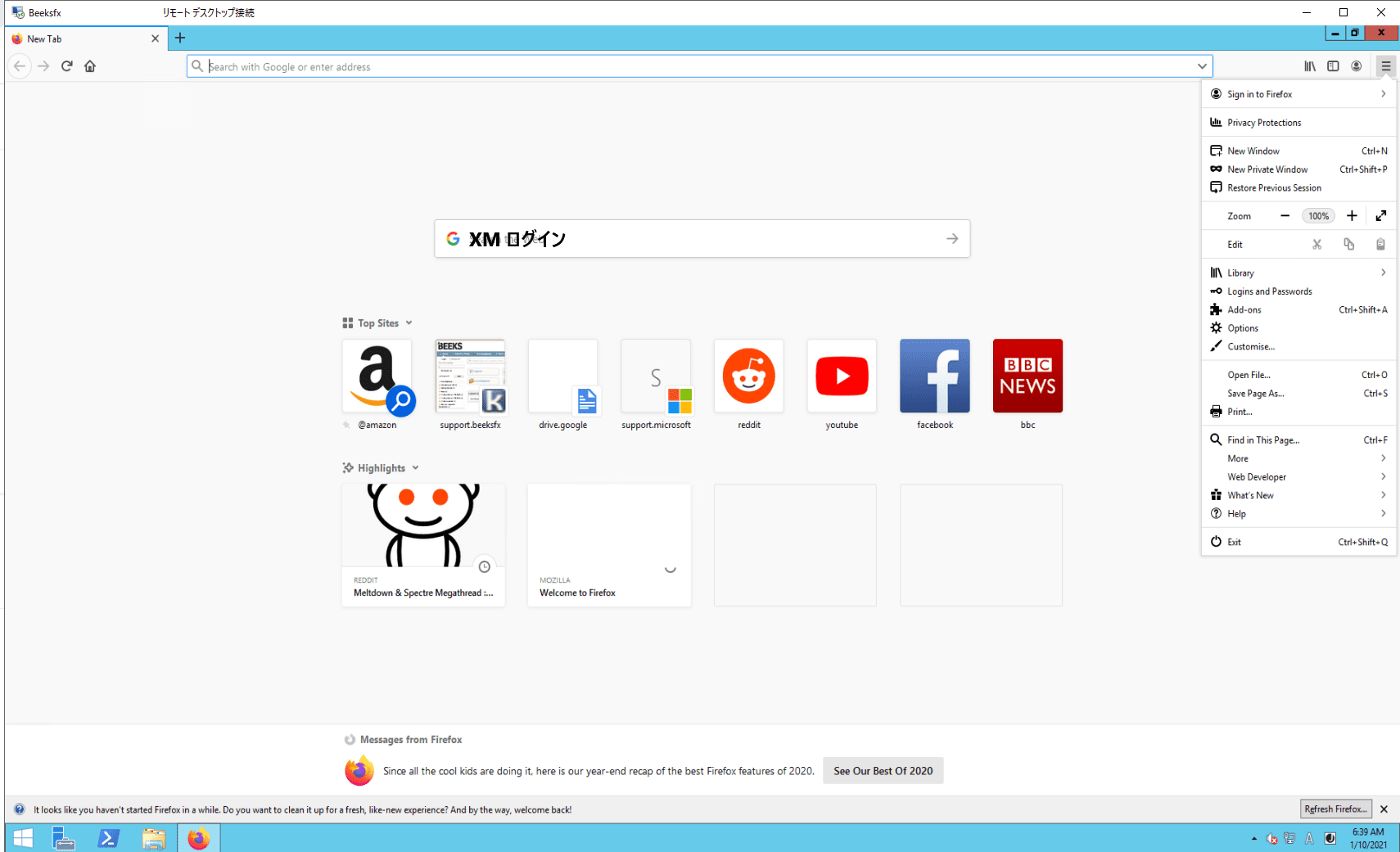どうも。
海外口座のポイントキャッシュバックが楽しみ過ぎるけど未だにトレードしていないMTヒロセです。
海外のFX会社は、ほぼ全てといっていいほどMT4にEAを組み合わせた自動売買が可能です。
ところが、EAでの自動売買は、
MT4を起動していることが必要
となります。
つまり、
パソコン上でMT4を使用して自動売買をする限り、
パソコンの電源を切ったらトレードが止まる
ってことです。
困りますよね・・(;´・ω・)
そんな時に役に立つのがVPS(Virtual Private Server)です。
VPSを使えば、パソコンの電源を切ってもMT4を稼働させ続けることができます。
そして、なんと海外のFX会社には、
条件を満たせばVPSが無料で使える
サービスがあるんです。

ポイント

海外のVPSって使うの難しいんじゃ・・
具体的なVPSの登録方法が知りたい
このような悩みにお答えします。
この記事では、日本で最も利用者が多い海外口座である【XMTrading】での無料VPSの使い方を解説しています。
今時のノートパソコンは消費電力も少ないので、
ディスプレイを閉じて起動させっぱなしでも電気代はそんなにかかりません。
実は私も、格安ノートパソコンでMT4を起動させっぱなしで自動売買を行っています。
それでも、特に海外口座ではVPSを使用した方がトレードが有利になります。
条件を満たすのであれば、使わないと損ですよ!
ぜひ、無料VPSを使用して、より有利な条件で儲けていただきたいと思います。





目次
なぜ海外口座にVPSが必要なのか
海外口座での自動売買にVPSが有利な理由は、
パソコンの電源問題だけではありません。
ちょっとこちらの画像を見てください。
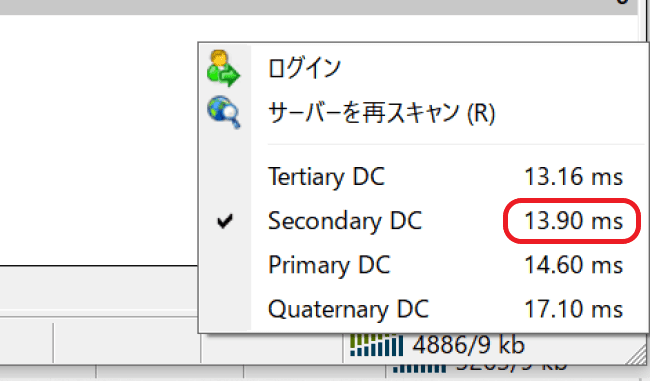
コレは、私がパソコンで運用している、
国内でMT4が使用できる[fxtf]の『応答速度(Ping値)』です。
自宅のパソコンから、FXTFのサーバーとの通信時間が13.9ミリセカンドってことです。
※ミリセカンド:1000分の1秒
次にこちらをご覧ください。
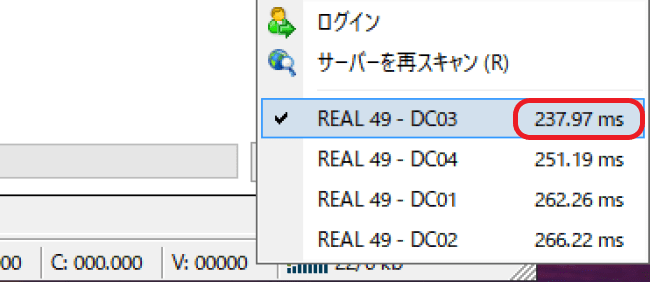
コレが私のパソコンとXMのサーバーの『応答速度』です。
237.97ミリセカンドと桁違いに遅いことがわかりますよね。。(;´・ω・)マジ?
コレだけの速度差があると、
スリッページや約定力の差となって結果に反映されるハズです。
特に、数pipsで何度も決済するスキャル系EAなどでは致命的な差となる可能性もあります。
なぜ、このような遅延が起きるのか?
単純に、XMのサーバーと物理的に距離があるからです。
では、XMで条件を満たすと使用できる『Beeks FX』のVPSを使用した場合どうなるのか。
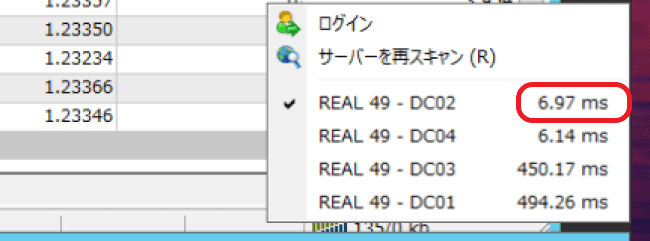
こうなります。
『応答速度』桁違いどころか2桁違いますよ!!( ゚Д゚)ナントー!
この速度の速さは『Beeks FX』とXMのサーバーが同じロンドンにあるからです。
VPS経由だと
応答速度:237.97ms➡6.97ms
この応答速度の向上がタダで手に入るワケです。
おまけにパソコンの負荷だって考えずに自由に使えます。
使わない理由ありませんよね!d(´ω`*)

XMの無料VPSの使い方
なぜ海外口座でVPSが重要なのか理解できましたね!
それではいよいよ具体的な使い方について、図解タップリで解説していきます。
※XMで口座開設していることが前提です。
VPSサービスのリクエスト
ログインページからログインしたら、上部メニューから『口座』をクリック。
開いたページから『VPS』をクリック。
注意事項と、無料VPSの使用条件が提示されます。
よく読んで理解しておきましょう。
読んだらさらに下にスクロールします。
条件を満たしていない場合
無料VPS使用の条件を満たしていないと、有料VPS登録の申込み画面になります。
現状で条件を満たしていたとしても、月が替わるまで待つ必要があります。
条件を満たした場合
条件を満たすと無料VPSの登録が可能になります。
『VPSをリクエストする』
をクリック。
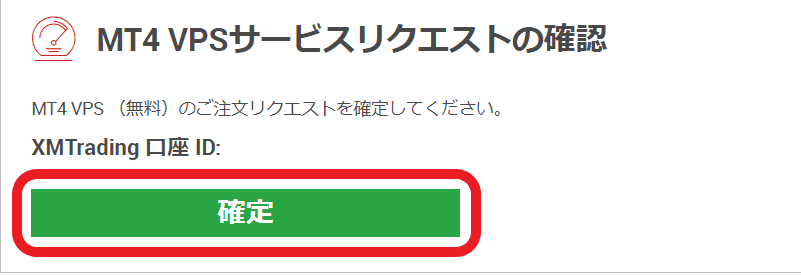
サービスリクエストの確認画面になるので、口座IDを確認の上『確定』をクリック。
リクエストを確定すると、受領画面になります。
口座開設した時に設定したメールアドレスにメールが来るまでしばらく待ちましょう。

メールから接続設定
しばらくすると、『Beeks FX』から英語のメールが届きます。
『Welcome to Beeks Financial Cloud』という件名でメールが届きました。
VPSのコースは『ブロンズパッケージ』です。
メールを開けると英語でいろいろ書いてます。
きゃあ!( ゚Д゚)
び、び、びびビビる必要などはありません。
必要なのは『Initial Password』のみです。
念のためメールはスターでもつけて間違って消さないようにしておけばOKです。
ちろんと下にスクロールします。
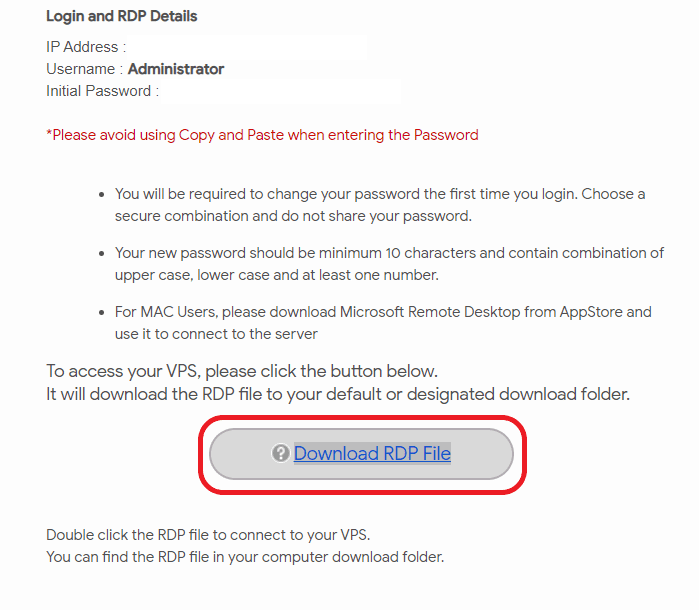
『Download RDP File』を慌てず騒がずおもむろにクリック。
RDPファイルはそのままリモートデスクトップに接続するショートカットとして使えます。
使い勝手のいい場所を選択してダウンロードしてください。
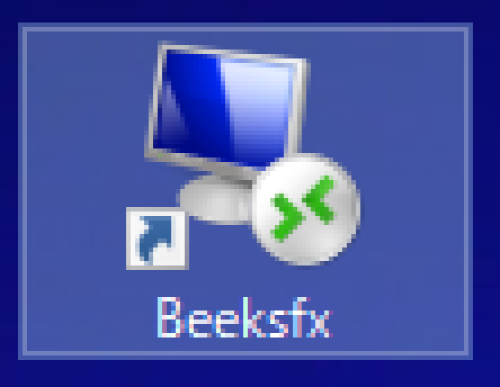
ダウンロードしたRDPファイルをダブルクリック。
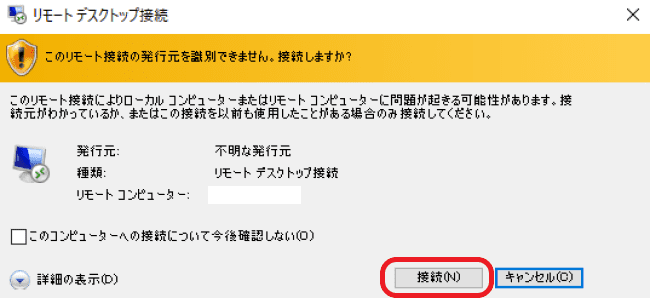
リモートデスクトップへの接続画面になります。
メールに記載のIPアドレスはあらかじめ入力されています。
今後、確認が必要ないなら『今後確認しない』にチェックを入れたうえで『接続』をクリック。
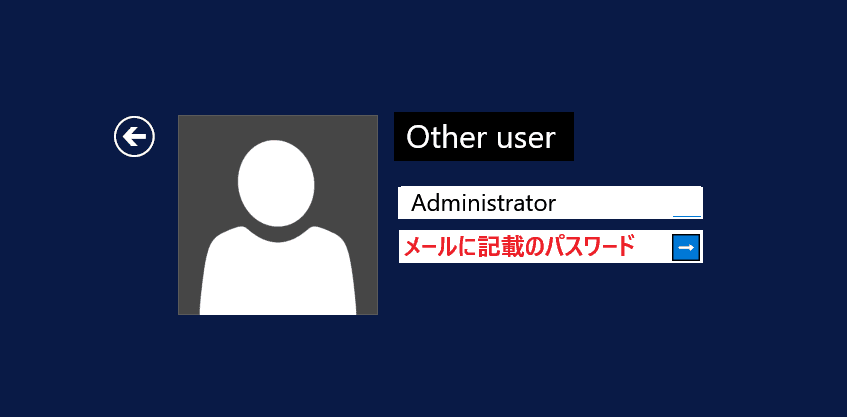
スクショが保存されていなかったので、オリジナルに似た感じで接続画面を作りました。
Usernameはあらかじめ入力されているので、メールに記載されている初期パスワードを入力します。
この際、コピー&ペーストは不可能なので、慎重に手入力してください。
入力ができたら、『➡』をクリック
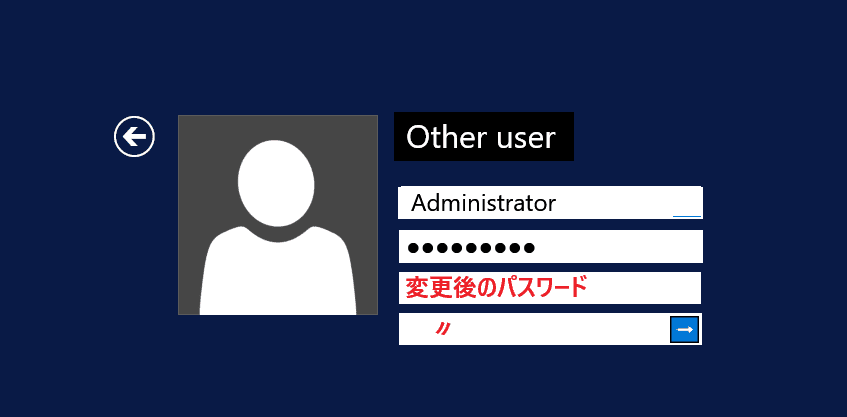
初期パスワードが通れば、パスワードの変更を求められます。
パスワードは英字大文字と小文字、数字を組み合わせてある程度の長さが必要です。
入力が終われば『➡』をクリック。
リモートデスクトップ画面が開きました。
ここから普通のパソコンのような感覚で操作ができます。
ブラウザは『ファイアフォックス』がインストールされています。
ブラウザを開いたら、XMログインページを検索してログインしてください。
マイページからMT4を自分のパソコンと同じようにダウンロード&インストールします。
インストールしたら口座開設した時のメールを参照して、
・ID
・サーバー
・パスワード
を入力しMT4にログインします。
以上で、リモートデスクトップ接続からMT4のログインまでが完了です。

海外口座開設はポイントサイト経由で
海外口座を開設する時は、TariTaliというポイントサイトを経由すると、キャッシュバックがもらえます。
残念ながらXMでは、
ポイントサイトを経由した場合、入金ボーナスは対象外
となっています。(;´・ω・)
入金ボーナスを利用して一気に稼ぎたいのなら、経由せずに口座開設してください。
ボーナスを使い果たした場合や、EAで長期運用する場合は、
ポイントサイトを経由して新たに口座開設した方がお得に運用ができると思います。
既にTariTari経由で口座開設している人は、結構な額のキャッシュバックを得ているようです。
海外FXやるならTariTali使うべし!
先月は10万円以上のキャッシュバックがありました😀
登録してなかったら
この10万円は無かったと思うと恐ろしい。
TariTaliを知らないって方は
今すぐチェック!
海外FXでのトレードはTariTaliに登録すると利益の上乗せできる https://t.co/U0pRNhTiwg
— 鹿王🦌💨💩FX自動売買でお金を稼ぐ💰 (@shikaou_net) January 7, 2021
どうせ海外口座を使うのであれば、
ボーナスなりキャッシュバックなりを使わないと損ですよ。
ぜひ、ご自身に合った方を選択してお得に運用してくださいね!d(´ω`*)

まとめ
お疲れさまでした。
この記事では、日本で最も利用者が多い海外口座である【XMTrading】での無料VPSの使い方を解説しました。
今回は、リモートデスクトップ接続とMT4へのログインまでですが、
このままでは日本語に対応しておらず使い勝手が悪いです。
というワケなので、リモートデスクトップを日本語で使用するためにはさらに一手間かかります。
かなり長くなるので今回は一旦ここで終了とさせていただきます。
待て!
次号!!
ヒロセ